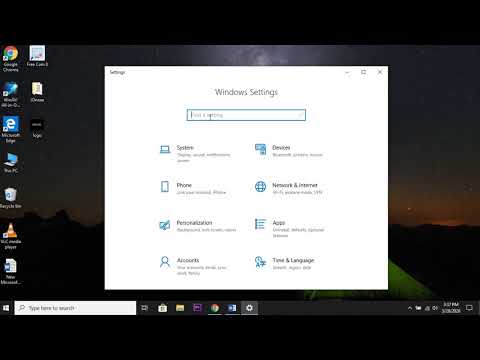Pra, keni harruar fjalëkalimin tuaj Linux/Ubuntu/Unix? Mos u shqetësoni, ky artikull do t'ju udhëzojë se si të rivendosni fjalëkalimin tuaj Linux në minuta.
Hapa

Hapi 1. Niseni në modalitetin e rimëkëmbjes
Ndërsa kompjuteri juaj po fillon, nga menyja e nisjes zgjidhni opsionin "modaliteti i rimëkëmbjes".
-
Shtypni butonin F8 në rast se menyja e nisjes nuk shfaqet.

Rivendosni fjalëkalimin e harruar në Linux Hapi 1 Plumbi 1

Hapi 2. Zgjidhni opsionin 'Drop to root shell prompt'
Pasi kompjuteri të hyjë në modalitetin e rimëkëmbjes, nga menyja e Rimëkëmbjes zgjidhni opsionin "Hidhe në rrënjën e guaskës së rrënjës"

Hapi 3. Shkruani komandën
Për të ndryshuar fjalëkalimin, shkruani komandën emri i përdoruesit passwd ' dhe ndiqni udhëzimet më poshtë.

Hapi 4. Në rast gabimi
Ekziston një mundësi që ju të merrni një "Gabim të manipulimit të shenjës së vërtetimit" pasi gjendja e sistemit të skedarëve mund të jetë "Vetëm për Lexim". Për ta rregulluar atë, shtypni komandën e mëposhtme para komandës së parë. montoj -rw -o rivendos